'>

మీరు Windows లో ఉంటే, మరియు మీరు దోష సందేశాన్ని చూస్తున్నారు “ జిఫోర్స్ అనుభవం లోపం ఎదుర్కొంది మరియు మూసివేయాలి ', నీవు వొంటరివి కాదు. చాలా మంది విండోస్ వినియోగదారులు ఈ సమస్యను కూడా నివేదిస్తున్నారు. చింతించకండి, దాన్ని పరిష్కరించడం సాధ్యమే.
మీరు ప్రయత్నించడానికి ఇక్కడ 3 పరిష్కారాలు ఉన్నాయి. మీరు అవన్నీ ప్రయత్నించాల్సిన అవసరం లేదు; మీ కోసం పని చేసేదాన్ని మీరు కనుగొనే వరకు మీ పనిని తగ్గించండి.
విధానం 1: జిఫోర్స్ అనుభవాన్ని శుభ్రంగా తిరిగి ఇన్స్టాల్ చేయండి
విధానం 2: ఎన్విడియా డ్రైవర్లను తిరిగి ఇన్స్టాల్ చేయండి
విధానం 3: మైక్రోసాఫ్ట్. నెట్ ఫ్రేమ్వర్క్ను మళ్లీ ఇన్స్టాల్ చేయండి
విధానం 1: జిఫోర్స్ అనుభవాన్ని శుభ్రంగా తిరిగి ఇన్స్టాల్ చేయండి
మీరు మీ PC ప్రోగ్రామ్లతో సమస్యలను ఎదుర్కొన్నప్పుడు మీరు చేసే మొదటి పని ఏమిటంటే వాటిని మళ్లీ ఇన్స్టాల్ చేయడం. మీరు దీన్ని ఎలా చేయవచ్చో ఇక్కడ ఉంది:
1)మీ కీబోర్డ్లో, నొక్కండి విండోస్ లోగో కీ  మరియు ఆర్ అదే సమయంలో మరియు టైప్ చేయండి % లోకలప్డాటా% ఎన్విడియా మరియు నొక్కండి నమోదు చేయండి .
మరియు ఆర్ అదే సమయంలో మరియు టైప్ చేయండి % లోకలప్డాటా% ఎన్విడియా మరియు నొక్కండి నమోదు చేయండి .
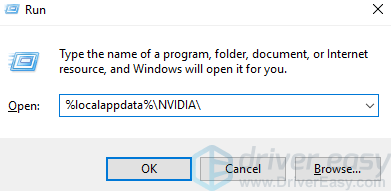
2) హైలైట్ GFExperience.exe ఫోల్డర్ చేసి దాన్ని తొలగించండి.
3) అందుబాటులో ఉన్న జిఫోర్స్ ఎక్స్పీరియన్స్ యొక్క అత్యంత స్థిరమైన వెర్షన్ను డౌన్లోడ్ చేయడానికి మళ్ళీ ఎన్విడియా సపోర్ట్ వెబ్సైట్కు వెళ్లండి. లేదా అందుబాటులో ఉన్న డౌన్లోడ్ల కోసం శోధించడానికి మీరు cnet వంటి సురక్షిత డౌన్లోడ్ సైట్లకు వెళ్ళవచ్చు.
4) ఆదేశించినట్లు జిఫోర్స్ అనుభవాన్ని వ్యవస్థాపించండి.
5) సమస్య పరిష్కారమైందో లేదో తనిఖీ చేయండి.
విధానం 2: ఎన్విడియా డ్రైవర్లను తిరిగి ఇన్స్టాల్ చేయండి
తప్పుగా వ్యవస్థాపించిన ఎన్విడియా డ్రైవర్లు మే వినియోగదారుల ప్రకారం ఈ సమస్యకు ఒక కారణం కావచ్చు. మీరు మీ కంప్యూటర్ నుండి సాధ్యమయ్యే అన్ని ఎన్విడియా డ్రైవర్లను అన్ఇన్స్టాల్ చేసి, ఆపై మళ్లీ ఇన్స్టాల్ చేయవచ్చు.
మీకు అవసరమైతే, ఎన్విడియా డిస్ప్లే డ్రైవర్ అన్ఇన్స్టాల్ చేయడంలో మీకు సహాయపడటానికి డిస్ప్లే డ్రైవర్ అన్ఇన్స్టాలర్ వంటి సాఫ్ట్వేర్ను ఉపయోగించవచ్చు. లేదా మీరు ఎన్విడియా డ్రైవర్లను ఒక్కొక్కటిగా అన్ఇన్స్టాల్ చేయడానికి పరికర నిర్వాహికికి వెళ్ళవచ్చు. మీకు బాగా సరిపోయేదాన్ని ఎంచుకోండి.
అన్ఇన్స్టాల్ పూర్తయినప్పుడు, మీ PC ని పున art ప్రారంభించండి. అవసరమైన NVIDIA డ్రైవర్ల కోసం దాని మద్దతు వెబ్సైట్ నుండి శోధించండి మరియు సూచించిన విధంగా వాటిని నవీకరించండి.
మీ డ్రైవర్లను మాన్యువల్గా అప్డేట్ చేయడానికి మీకు సమయం, సహనం లేదా కంప్యూటర్ నైపుణ్యాలు లేకపోతే, మీరు దీన్ని స్వయంచాలకంగా చేయవచ్చు డ్రైవర్ ఈజీ .
డ్రైవర్ ఈజీ మీ సిస్టమ్ను స్వయంచాలకంగా గుర్తిస్తుంది మరియు దాని కోసం సరైన డ్రైవర్లను కనుగొంటుంది. మీకు సురక్షితమైన మరియు సురక్షితమైన డ్రైవర్లు ఉన్నారని నిర్ధారించుకోవడానికి, డ్రైవర్ ఈజీ మీకు WHQL పరీక్షలో ఉత్తీర్ణత సాధించిన డ్రైవర్లను అందించడంలో ప్రాధాన్యత ఇస్తుంది.
మీరు మీ డ్రైవర్లను ఉచిత లేదా డ్రైవర్ ఈజీ యొక్క ప్రో వెర్షన్తో స్వయంచాలకంగా నవీకరించవచ్చు. ప్రో వెర్షన్తో దీనికి కేవలం 2 క్లిక్లు పడుతుంది (మరియు మీకు పూర్తి మద్దతు మరియు 30-రోజుల డబ్బు తిరిగి హామీ లభిస్తుంది):
1) డౌన్లోడ్ మరియు డ్రైవర్ ఈజీని ఇన్స్టాల్ చేయండి.
2) డ్రైవర్ ఈజీని అమలు చేసి, క్లిక్ చేయండి ఇప్పుడు స్కాన్ చేయండి బటన్. డ్రైవర్ ఈజీ అప్పుడు మీ కంప్యూటర్ను స్కాన్ చేస్తుంది మరియు ఏదైనా సమస్య డ్రైవర్లను కనుగొంటుంది.
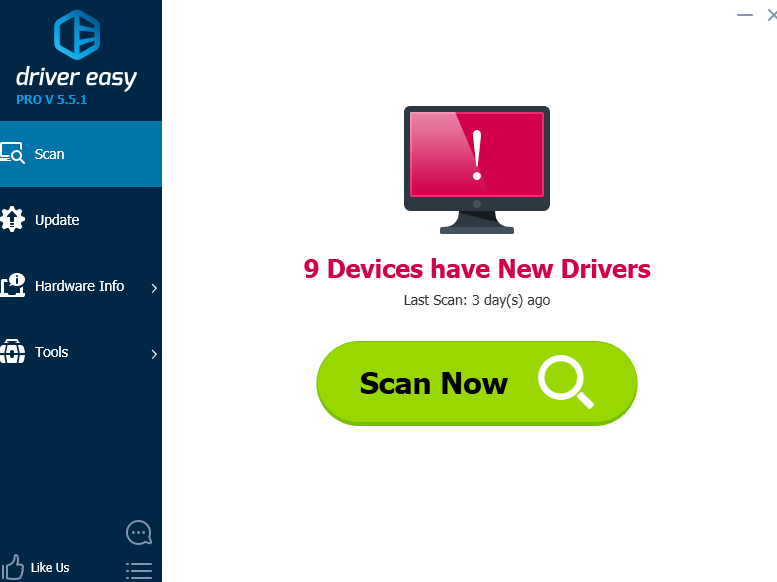
3) క్లిక్ చేయండి నవీకరణ వారి డ్రైవర్ల యొక్క సరైన సంస్కరణను స్వయంచాలకంగా డౌన్లోడ్ చేసి, ఇన్స్టాల్ చేయడానికి అన్ని ఫ్లాగ్ చేసిన పరికరాల పక్కన ఉన్న బటన్ (మీరు దీన్ని ఉచిత సంస్కరణతో చేయవచ్చు).
లేదా క్లిక్ చేయండి అన్నీ నవీకరించండి మీ సిస్టమ్లో తప్పిపోయిన లేదా పాతది అయిన అన్ని డ్రైవర్ల యొక్క సరైన సంస్కరణను స్వయంచాలకంగా డౌన్లోడ్ చేసి, ఇన్స్టాల్ చేయడానికి (దీనికి ఇది అవసరం ప్రో వెర్షన్ - మీరు అన్నీ నవీకరించు క్లిక్ చేసినప్పుడు అప్గ్రేడ్ చేయమని ప్రాంప్ట్ చేయబడతారు).

విధానం 3: మైక్రోసాఫ్ట్. నెట్ ఫ్రేమ్వర్క్ను మళ్లీ ఇన్స్టాల్ చేయండి
ఈ లోపానికి మరో కారణం మైక్రోసాఫ్ట్. నెట్ ఫ్రేమ్వర్క్ ఫైల్ పాతది.
మీరు మీ Microsoft .NET ఫ్రేమ్వర్క్ను మళ్లీ ఇన్స్టాల్ చేయడానికి ప్రయత్నించకపోతే, ఇప్పుడే చేయండి. మీరు మైక్రోసాఫ్ట్ యొక్క మద్దతు వెబ్సైట్కు వెళ్లి అక్కడ నుండి తగిన సెటప్ ఫైల్ కోసం శోధించాలి.
ఈ దశను పూర్తి చేయడానికి మీకు ఏమైనా సహాయం అవసరమైతే, మాకు వ్యాఖ్యానించడానికి సంకోచించకండి మరియు మేము సహాయం చేయడానికి ఏమి చేయగలమో చూస్తాము.


![[పరిష్కరించబడింది] ఎయిర్పాడ్లు కనెక్ట్ చేయబడ్డాయి కానీ Windows 10లో ధ్వని లేదు](https://letmeknow.ch/img/knowledge/30/airpods-connected-no-sound-windows-10.jpeg)

![[పరిష్కరించబడింది] PCలో సిద్ధంగా లేదా నాట్ క్రాష్ అవుతూనే ఉంటుంది](https://letmeknow.ch/img/knowledge/25/ready-not-keeps-crashing-pc.jpg)
![[పరిష్కరించబడింది] Minecraft PCలో ఘనీభవిస్తూనే ఉంటుంది - 2024 చిట్కాలు](https://letmeknow.ch/img/knowledge-base/54/minecraft-keeps-freezing-pc-2024-tips.jpg)
![[ఫిక్స్డ్] మార్వెల్ యొక్క స్పైడర్ మాన్ రీమాస్టర్డ్ క్రాషింగ్ | 6 నిరూపితమైన పరిష్కారాలు](https://letmeknow.ch/img/knowledge-base/92/fixed-marvel-s-spider-man-remastered-crashing-6-proven-fixes-1.jpg)